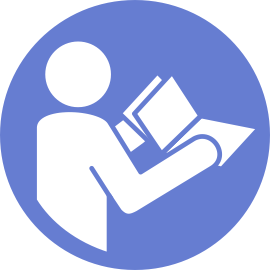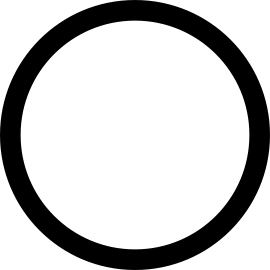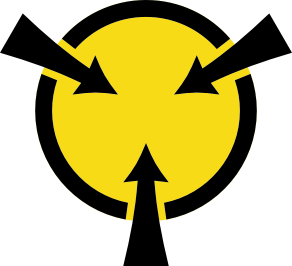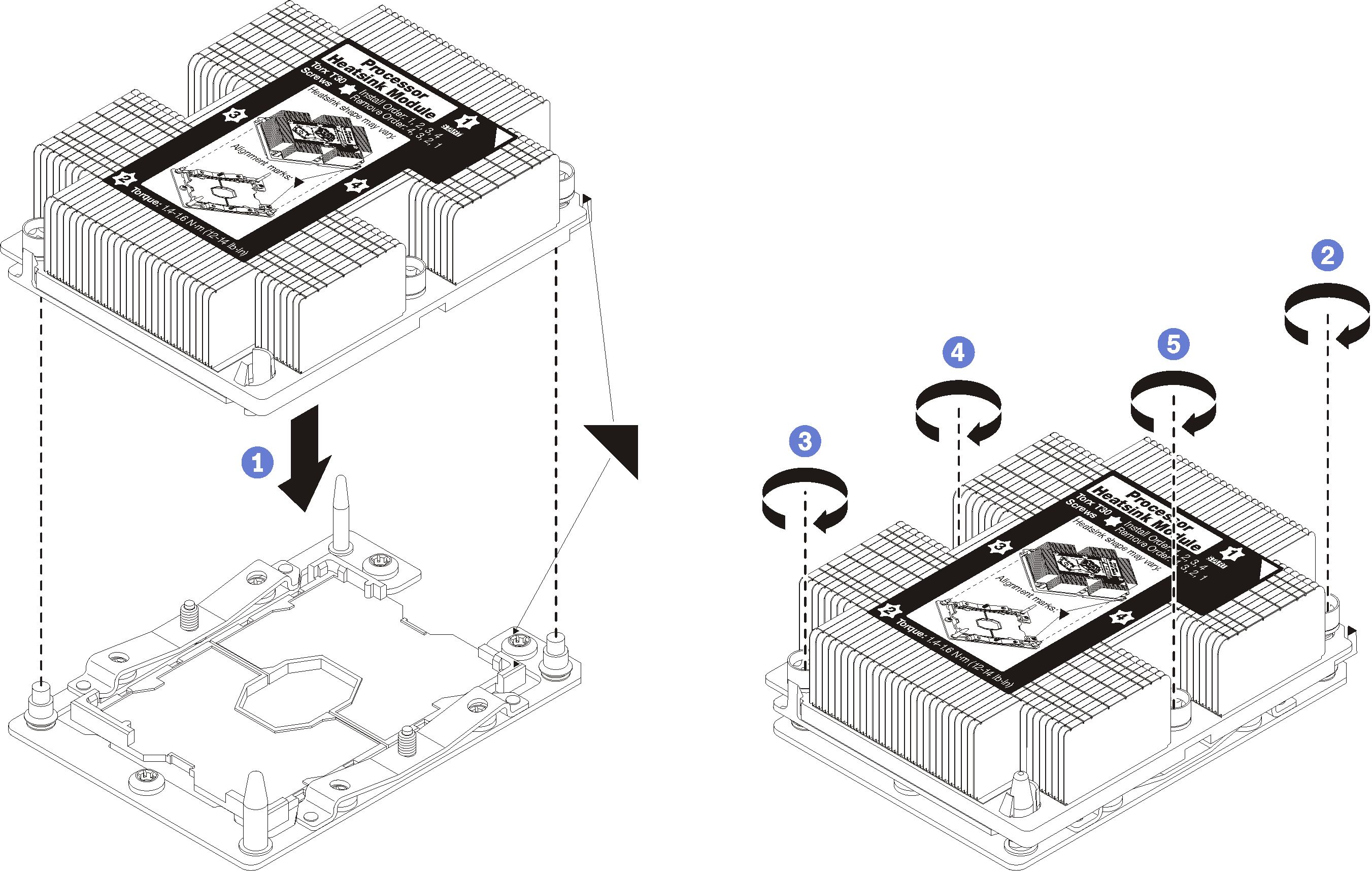Prozessor-Kühlkörpermodul installieren
Die Prozessoren befinden sich auf den Systemplatinen des Computers. Der Zugriff erfolgt über die Vorderseite des Servers. Der Prozessor und der Kühlkörper werden zusammen in Form eines Prozessor-Kühlkörpermoduls (PHM) entfernt. Die Installation eines PHM erfordert einen T30-Torx-Schraubendreher.
Jeder Prozessorstecksockel muss immer einen PHM oder eine Abdeckung und eine Kühlkörperführung enthalten. Schützen Sie leere Prozessorsockel mit einer Abdeckung, wenn Sie ein PHM entfernen oder installieren.
Berühren Sie nicht den Prozessor oder die Prozessorkontakte. Die Kontakte am Prozessorsockel können leicht brechen und beschädigt werden. Verunreinigungen auf den Prozessorkontakten, wie z. B. Hautabsonderungen, können Verbindungsfehler verursachen.
Entfernen und installieren Sie immer nur jeweils ein PHM. Wenn die Systemplatine mehrere Prozessoren unterstützt, beginnen Sie die Installation der PHMs mit dem ersten Prozessorsockel.
Achten Sie darauf, dass die Wärmeleitpaste auf dem Prozessor oder dem Kühlkörper nicht mit anderen Komponenten in Berührung kommt. Durch Berührung einer Oberfläche kann die Wärmeleitpaste beschädigt werden, sodass sie nicht mehr funktioniert. Die Wärmeleitpaste kann Komponenten beschädigen, wie die elektrischen Anschlüsse im Prozessorsockel. Entfernen Sie die Wärmeleitpaste nicht von einem Kühlkörper, es sei denn, Sie werden dazu angewiesen.
Wärmeleitpaste auf dem Kühlkörper kann zwei Jahre lang funktionsfähig bleiben. Überprüfen Sie beim Installieren eines neuen Kühlkörpers das Herstellungsdatum, um sicherzustellen, dass die Wärmeleitpaste noch ihren Zweck erfüllt. Wenn das Datum mehr als zwei Jahren zurückliegt, ersetzen Sie die Wärmeleitpaste, um Funktionsprobleme zu vermeiden.
Die PHMs sind mit einer Führung für den Sockel versehen, sodass sie nur in einer Richtung installiert werden können.
Eine Liste der für Ihren Server unterstützten Prozessoren finden Sie unter Lenovo ServerProven-Website. Alle Prozessoren auf der Systemplatine müssen dieselbe Geschwindigkeit, dieselbe Anzahl an Kernen und dieselbe Frequenz aufweisen.
Vor der Installation eines neuen PHM oder Austauschprozessors müssen Sie Ihre Systemfirmware auf die neueste Version aktualisieren. Siehe Firmware aktualisieren.
Durch die Installation eines zusätzlichen PHM können sich die Speicheranforderungen für Ihr System ändern. Eine Liste der Beziehungen zwischen Prozessor und Speicher finden Sie unter Installationsregeln und ‑reihenfolge für Speichermodule.
Die vom System unterstützte maximale Kapazität hängt von den installierten Prozessoren ab:
L Prozessoren (Modellname endend auf L): 4,5 TB
M Prozessoren (Modellname endend auf N): 2 TB
Andere Prozessoren, die PMM unterstützen: 1 TB
Die für Ihr System verfügbaren Zusatzeinrichtungen haben möglicherweise bestimmte Prozessoranforderungen. Weitere Informationen hierzu finden Sie in der Dokumentation, die im Lieferumfang der Zusatzeinrichtung enthalten ist.
Falls der Server in einem Rack installiert ist, entfernen Sie den Server aus dem Rack.
Berühren Sie mit der antistatischen Schutzhülle, in der sich die Komponente befindet, eine unlackierte Metalloberfläche am Server. Entnehmen Sie die Komponente anschließend aus der Schutzhülle und legen Sie sie auf eine antistatische Oberfläche.
Entfernen Sie die obere Abdeckung (siehe Obere Abdeckung entfernen).
Entfernen Sie die Luftführung der Systemplatine (siehe Luftführung der Systemplatine und Netzstrom-Interposer entfernen) oder den Erweiterungseinbaurahmen für Prozessoren und Hauptspeicher und den -Erweiterungseinbaurahmen der Luftführung für Prozessoren und Hauptspeicher (siehe Erweiterungseinbaurahmen für Prozessoren und Hauptspeicher entfernen).
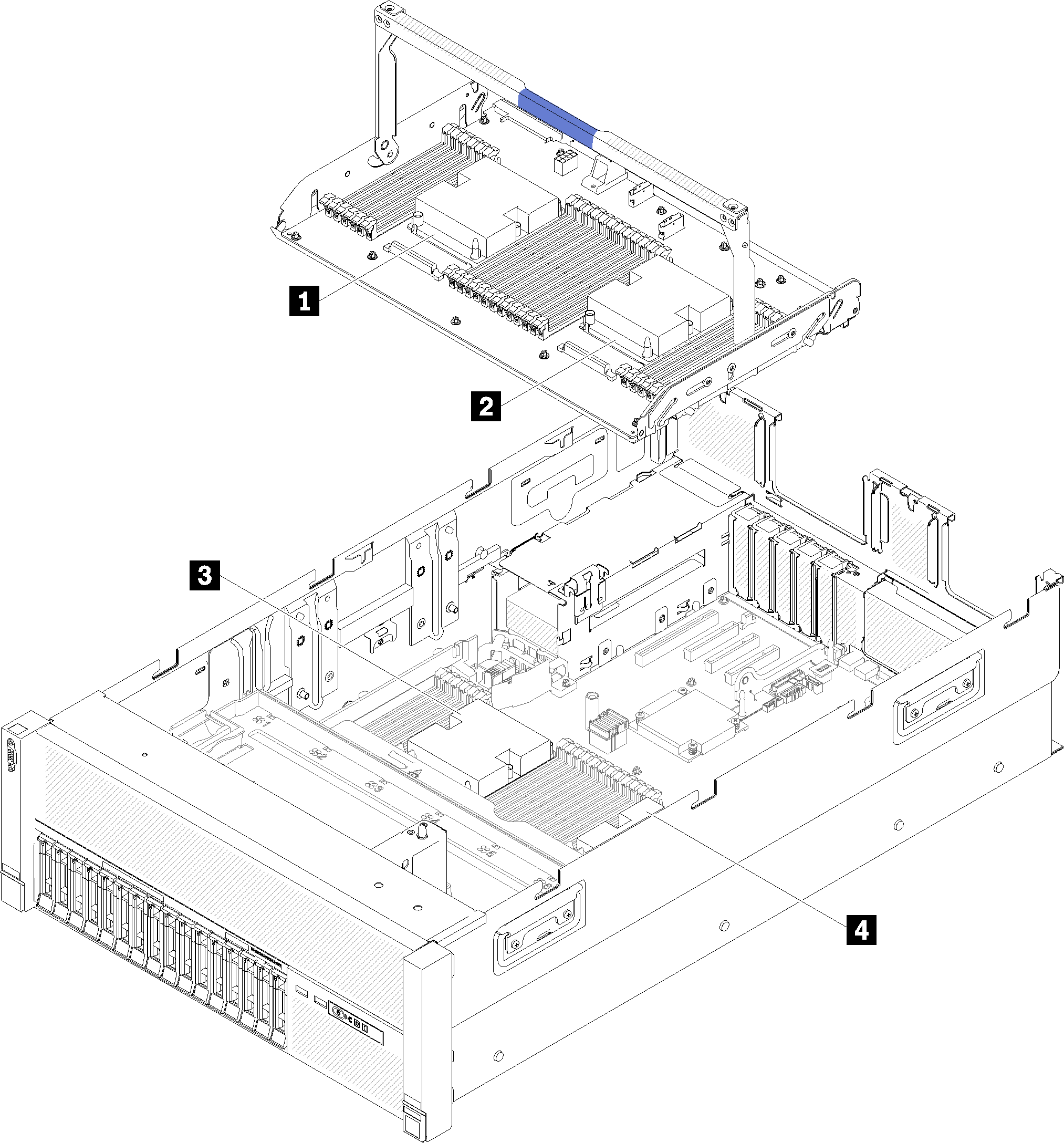
| 1 Prozessor 3 | 3 Prozessor 1 |
| 2 Prozessor 4 | 4 Prozessor 2 |
Gehen Sie wie folgt vor, um ein PHM zu installieren:
Wenn Speichermodule installiert werden sollen, installieren Sie sie. Siehe Speichermodul installieren.
Bauen Sie die Luftführung der Systemplatine (siehe Luftführung der Systemplatine und Netzstrom-Interposer installieren) oder den Erweiterungseinbaurahmen für Prozessoren und Hauptspeicher und den -Erweiterungseinbaurahmen der Luftführung für Prozessoren und Hauptspeicher (siehe Erweiterungseinbaurahmen für Prozessoren und Hauptspeicher installieren) wieder ein.
Installieren Sie die obere Abdeckung (siehe Obere Abdeckung installieren).
Schließen Sie die Netzkabel und alle anderen Kabel, die Sie entfernt haben, wieder an.
Schalten Sie den Server und alle Peripheriegeräte ein.